Konfigurasi Legacy Inter-VLAN Routing Pada Cisco Packet Tracer 7.1
Virtual LAN atau disingkat VLAN merupakan sekelompok perangkat pada satu LAN atau lebih yang dikonfigurasikan (menggunakan perangkat lunak pengelolaan) sehingga dapat berkomunikasi seperti halnya bila perangkat tersebut terhubung ke jalur yang sama, padahal sebenarnya perangkat tersebut berada pada sejumlah segmen LAN yang berbeda. Vlan dibuat dengan menggunakan jaringan pihak ke tiga. VLAN merupakan sebuah bagian kecil jaringan IP yang terpisah secara logik. VLAN memungkinkan beberapa jaringan IP dan jaringan-jaringan kecil (subnet) berada dalam jaringan switched switched yang sama. Agar computer bisa berkomunikasi pada VLAN yang sama, setiap computer harus memiliki sebuah alamat IP dan Subnet Mask yang sesuai dengan VLAN tersebut. Switch harus dikonfigurasi dengan VLAN dan setiap port dalam VLAN harus didaftarkan ke VLAN. Sebuah port switch yang telah dikonfigurasi dengan sebuah VLAN tunggal disebut sebagai access port.
Sebuah VLAN memungkinkan seorang Administrator untuk menciptakan sekelompok peralatan yang secara logic dihubungkan satu sama lain. Dengan VLAN, kita dapat membagi jaringan switch secara logik berdasarkan fungsi, departemen atau project team .
Tujuan utama dari Routing antar Virtual LAN (VLAN) adalah meneruskan traffic dari antar VLAN artinya menhubungkan dua buah VLAN yang berbeda no ID-nya. Sebagaimana kita tahu jika VLAN membagi sebuah jaringan menjadi beberapa segmen dan broadcast domain, dimana paket data tidak akan diteruskan ke VLAN yang bukan tujuannya.
Untuk dapat menghubungkan antar VLAN kita akan butuh perangkat yang memilki kapasitas untuk melakukan routing yaitu Router atau Layer 3 Switch.
Konfigurasi Legacy Inter-VLAN Routing berfungsi untuk menghubungkan dua buah VLAN yang berbeda
Berikut langkah - langkah konfigurasinya :
1. Pertama buka Aplikasi Cisco Packet Tracer terlebih dahulu.
Konfigurasi IP Address pada PC0
(klik PC0 > Desktop > IP Configuration)
IP address : 192.168.1.10
Subnet Mask : 255.255.255.0
Gateway : 192.168.1.1
Konfigurasi IP Address pada PC1
(klik PC1 > Desktop > IP Configuration)
IP address : 192.168.2.10
Subnet Mask : 255.255.255.0
Gateway : 192.168.1.1
Konfigurasi Router. Klik Router > CLI. Lalu tuliskan perintah seperti dibawah ini
Router>enable
Router#configure terminal
Router(config)#interface fastEthernet 0/0
Router(config-if)#ip address 192.168.1.1 255.255.255.0
Router(config-if)#no shut
Router(config-if)#exit
Router(config)#interface FastEthernet 0/1
Router(config-if)#ip address 192.168.2.1 255.255.255.0
Router(config-if)#no shutdown
Router(config-if)#exit
Router(config)#exit
Router#copy running-config startup-config
Destination filename [startup-config]?
Building configuration...
[OK]
Konfigurasi Switch. Klik switch > CLI. Lalu tuliskan perintah seperti dibawah ini
Switch>enable
Switch#configure terminal
Switch(config)#vlan 10
Switch(config-vlan)#name VLAN10
Switch(config-vlan)#vlan 30
Switch(config-vlan)#name VLAN30
Switch(config-vlan)#exit
Switch(config)#interface range fastEthernet 0/1, fastEthernet 0/3
Switch(config-if-range)#switchport mode access
Switch(config-if-range)#switchport access vlan 10
Switch(config-if-range)#exit
Switch(config)#interface range fastEthernet 0/2, fastEthernet 0/4
Switch(config-if-range)#switchport mode access
Switch(config-if-range)#switchport access vlan 20
Switch(config-if-range)#exit
Switch(config)#exit
Switch#copy running-config startup-config
Destination filename [startup-config]?
Building configuration...
[OK]
Berikut Hasilnya:






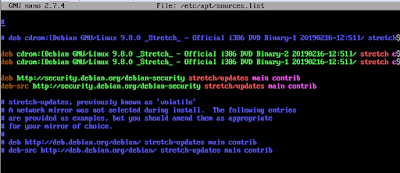
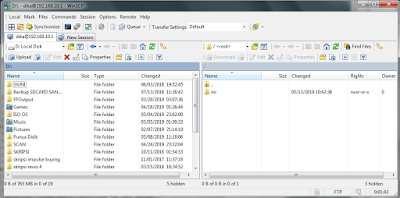
Komentar
Posting Komentar